Очень часто при использовании антивирусов бывает такое, что при установке какой нибудь программы или игры файрвол удаляет файлы установщика и выводит сообщение типа в файле содержится вирус, хотя в нем никакого вируса нет.
Что же делать? Менять антивирус? Нет, ничего менять не нужно так как принцип работы у них у всех одинаковый, просто вам нужно добавить вашу программу или файл в исключения. Сделать это не сложно, с инструкцией вы можете ознакомиться ниже…
Касперский (для версий от 2013 года)
Открываем программу и кликаем на пункт «Настройки», который расположен на нижней части программы.
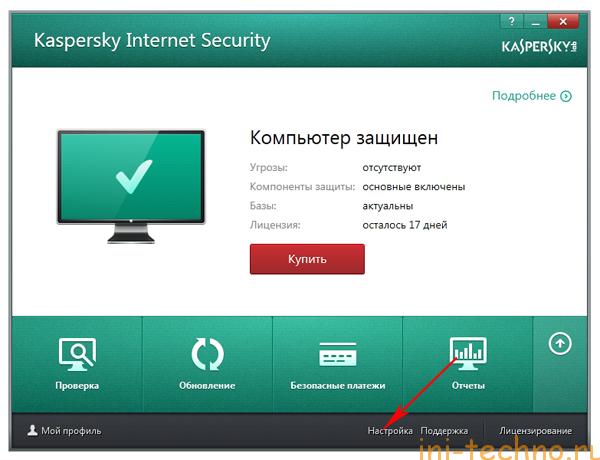
В правом столбике выбираем «Дополнительно», а потом нажимаем на «Угрозы и исключения.
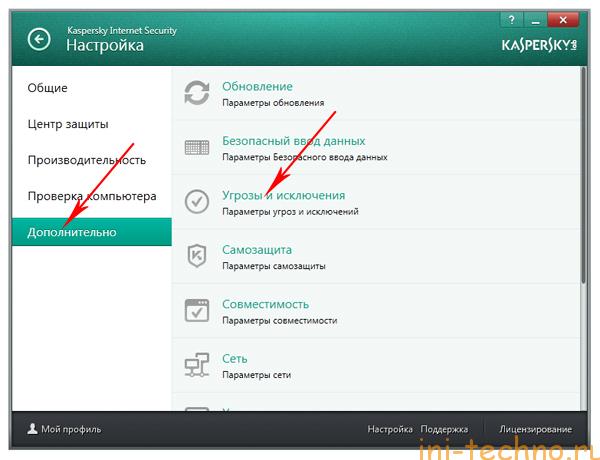
Выбираем «Управлять доверенными программами».
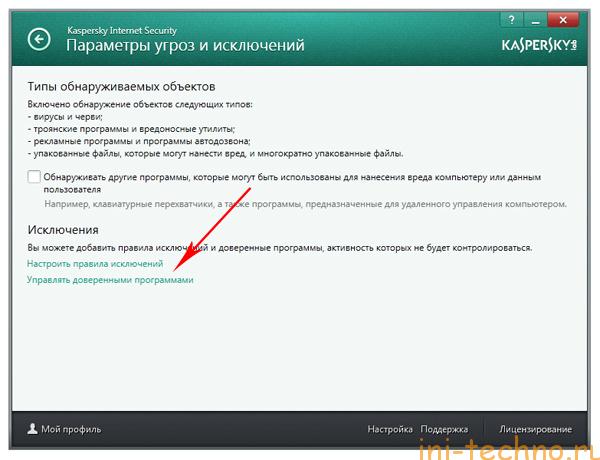
Далее у вас откроется новое окно, на подобии той, которая изображена на рисунке ниже. В этом окне необходимо нажать на «Добавить».
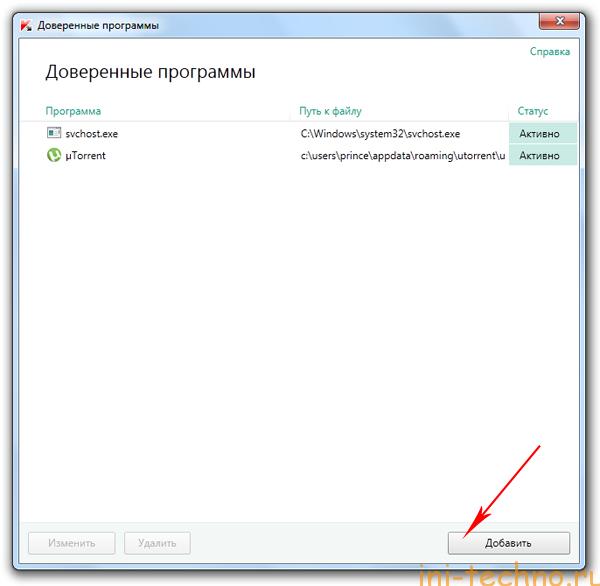
В следующем шаге нажимаем на правой нижней части окна на ссылку «Обзор» и выбираем нашу программу, которую мы хотим добавить в исключения.
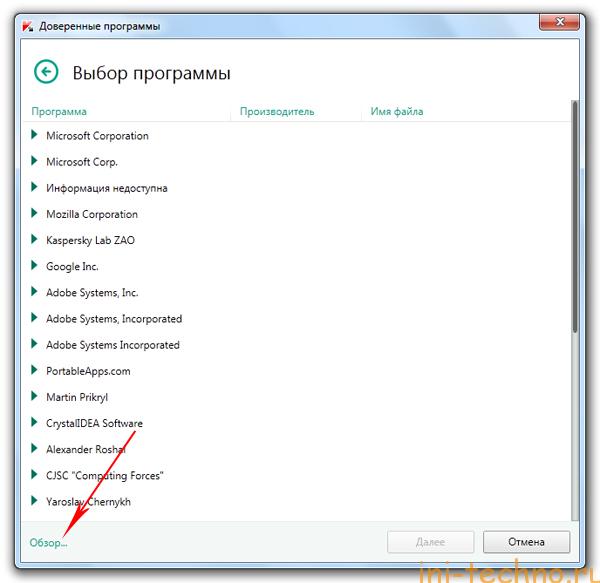
Ставим галочки на все пункты и жмем «Добавить.
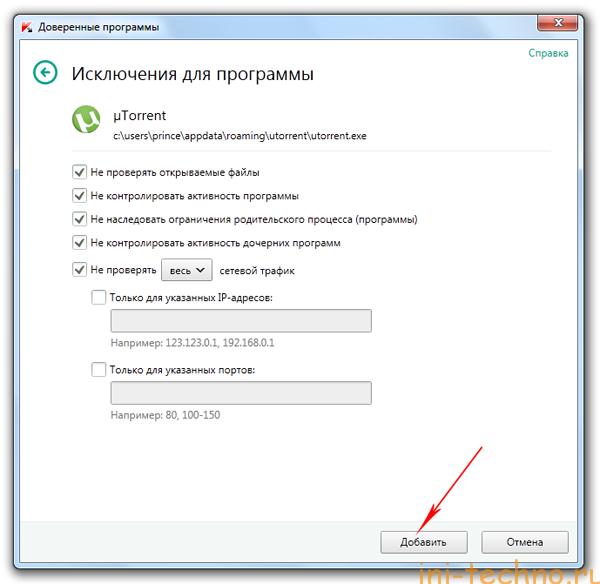
Радуемся. Больше файрвол не будет проверять вашу программу.
Аваст
Открываем Avast и в правом столбике серого цвета на самом низу выбираем «Настройки».
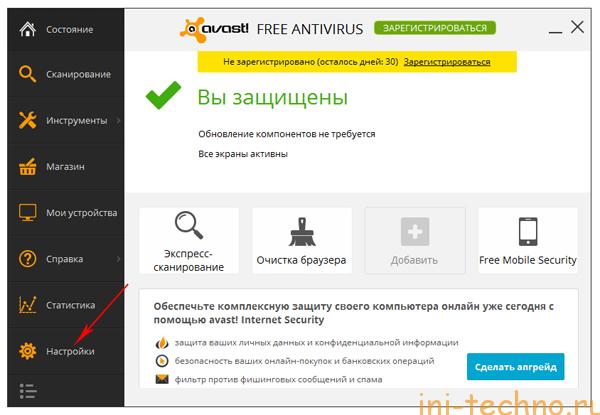
Откроется новое окно, в нем жмем на «Антивирус» и перематываем вниз белую часть страницы. Находим «Искючения» и во вкладке где написано «Пути к файлам» прописываем точный путь к нашей программе.
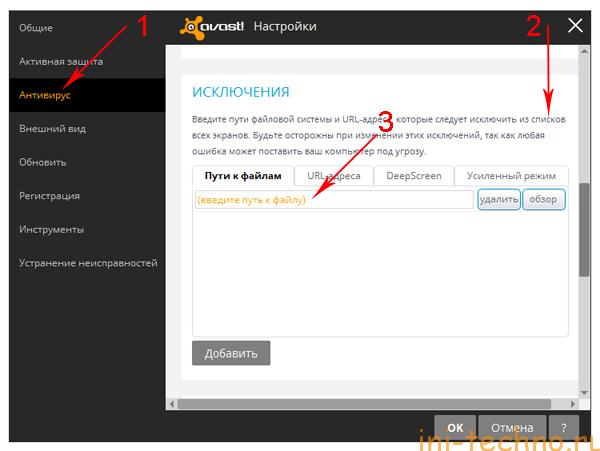
Если вы не знаете путь к программе, то просто посмотрите ее свойства и там где написано «Расположение файла» скопируйте текст и вставьте его в этом поле. После этого нажимаете на «Добавить» и внизу программы на «Ок».
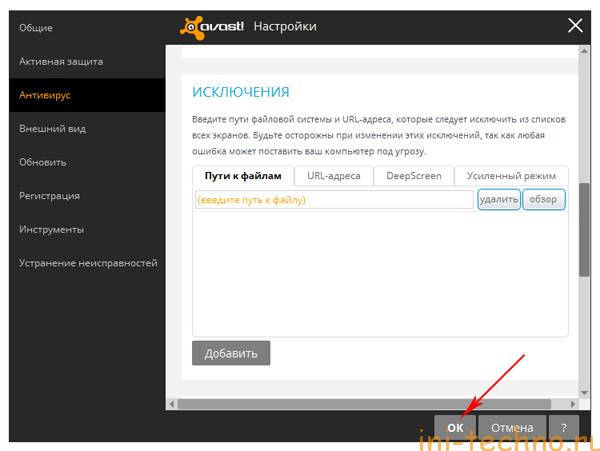
Больше данный файл или то, что вы туда добавили проверятся не будет.
Dr.Web
В Dr.Web для того чтобы файл не проверялся его нужно добавить в исключение в двух местах, это Spider Guard и Spider Mail.
Итак, наводим мышку на иконку Dr.Web и нажимаем на левую клавишу. В появившемся списке необходимо нажать на Spider Guard и выбрать «Настройки».
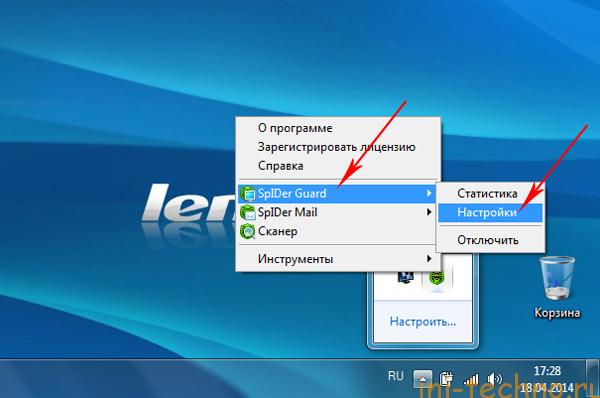
Потом у нас откроется окно программы на подобии той, которая изображена на скриншоте ниже. Здесь как многие наверное уже поняли нужно в правом столбике перейти в раздел «Исключаемые файлы» и в нем нажимаем на кнопку «Обзор». Выбираем файл или программу и для подтверждения жмем «Ок».
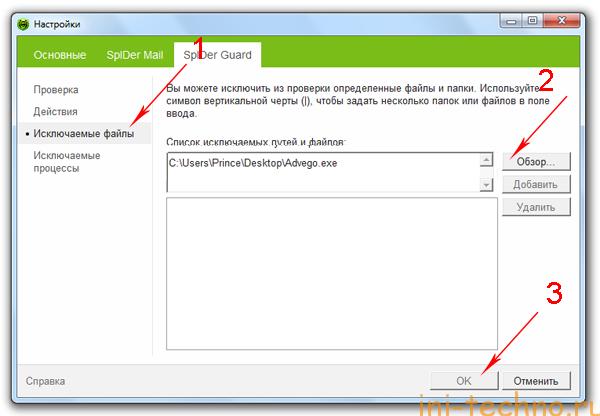
Тоже самое нужно проделать во вкладке «Spider Mail».
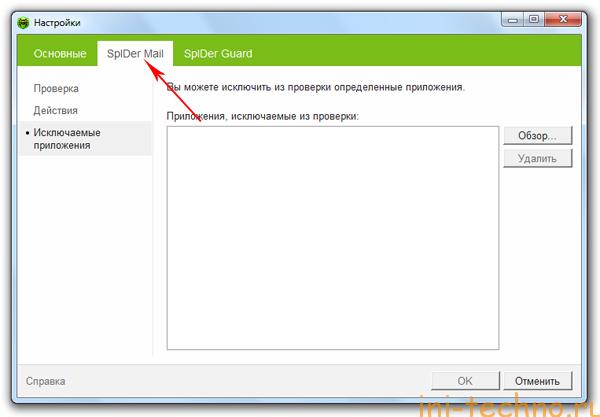
Ну вроде все, надеюсь моя инструкция вам помогла. Буду очень благодарен если подпишитесь на обновления моего сайта и оставите свой комментарий :-).





